Python – универсальный и гибкий язык. Часто в нем есть несколько способов добиться какой-либо цели. В этом руководстве мы разберем несколько способов вывести строку и переменную одновременно.
Итак, давайте начнем!
Мини-задача на разогрев: являются ли две строки анаграммами?
Как использовать функцию print() в Python
Чтобы вывести что-либо на экран, мы используем функцию print(). Пишем ключевое слово print, за которым следует пара круглых скобок (). Внутри этих скобок мы помещаем то, что хотим распечатать. Это выглядит следующим образом:
Хотите скачать книги по Python в 2 клика? Тогда вам в наш телеграм канал PythonBooks
# вывод строки
print("Hello world")
# вывод целого числа
print(7)
# вывод значения переменной
# чтобы просто вывести переменную, помещаем в скобки ее имя
fave_language = "Python"
print(fave_language)
# Результат
# Hello world
# 7
# Python
Если вы вдруг забудете или решите опустить круглые скобки, вы получите такое сообщение об ошибке:
print "hello world" # Результат после запуска кода: # File "/Users/dionysialemonaki/python_articles/demo.py", line 1 # print "hello world" # ^^^^^^^^^^^^^^^^^^^ # SyntaxError: Missing parentheses in call to 'print'. Did you mean print(...)?
Если вы пишете код в специальном редакторе или IDE, например, в Visual Studio Code с расширением Python, ошибка типа пропущенных скобок сразу будет подчеркнута. Вы также получите подсказку о том, что именно не так в вашем коде:
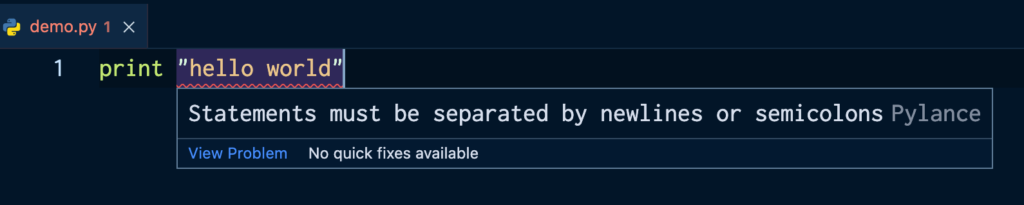
Как упоминалось выше, print() используется для вывода данных самых разных типов. Вы можете вывести строки, числа, переменные и другие типы данных.
Вы также можете выводить в одной инструкции print() и текст (или строки), и переменные .
В следующих разделах мы разберем несколько способов справится с этой задачей.
[python_ad_block]Как вывести переменную и строку в Python с помощью конкатенации
Если мы обратимся к словарю, то узнаем, что слово конкатенация означает объединение, связывание чего-либо в одну цепочку или ряд.
В Python мы объединяем данные друг с другом при помощи оператора сложения (+).
Имейте в виду, что конкатенация используется только для строк. Поэтому, если переменная, которую вы хотите объединить с остальными строками, имеет, к примеру, целочисленный тип данных, вам придется преобразовать ее в строку с помощью функции str().
В следующем примере давайте выведем значение переменной вместе с каким-нибудь другим текстом.
Поместим строки в двойные кавычки, имя переменной используем без каких-либо добавлений, а для объединения строк и значения переменной применим оператор сложения. Вот так это будет выглядеть:
fave_language = "Python"
print("I like coding in " + fave_language + " the most")
# Результат
# I like coding in Python the most
При конкатенации строк вам нужно добавлять пробелы самостоятельно. Поэтому, если бы в предыдущем примере мы не включили пробелы в кавычки, результат выглядел бы следующим образом:
fave_language = "Python"
print("I like coding in" + fave_language + "the most")
# Результат
# I like coding inPythonthe most
Вы даже можете добавить пробелы отдельно:
fave_language = "Python"
print("I like coding in" + " " + fave_language + " " + "the most")
# Результат
# I like coding in Python the most
Это не самый предпочтительный способ вывода строк и переменных. Всё потому, что он может быть подвержен ошибкам и требует много времени.
Как вывести переменную и строку в Python, разделив их запятыми
Вы можете указать строку и переменную в качестве аргументов функции print(), просто перечислив их через запятую. К примеру, можно сделать следующим образом:
first_name = "John"
print("Hello",first_name)
# Результат
# Hello John
В приведенном выше примере в скобках функции print() мы сначала добавили текст, который хотели вывести на экран. Текст — в данном случае это была строка «Hello» — взят в двойные кавычки.
После закрывающей кавычки мы добавили запятую, которая отделяет этот фрагмент текста от значения, содержащегося в имени переменной (first_name). После этого мы добавили саму переменную.
Мы могли бы добавить ещё какой-нибудь текст после переменной, например так:
first_name = "John"
print("Hello",first_name,"good to see you")
# Результат
# Hello John good to see you
Этот метод также работает с более чем одной переменной:
first_name = "John"
last_name = "Doe"
print("Hello",first_name,last_name,"good to see you")
# Результат
# Hello John Doe good to see you
Обязательно разделяйте все аргументы функции print() запятыми!
Если бы между first_name и last_name не была добавлена запятая, код выдал бы следующую ошибку:
first_name = "John"
last_name = "Doe"
print("Hello",first_name last_name,"good to see you")
# Результат
# File "/Users/dionysialemonaki/python_articles/demo.py", line 4
# print("Hello",first_name last_name,"good to see you")
# ^^^^^^^^^^^^^^^^^^^^
# SyntaxError: invalid syntax. Perhaps you forgot a comma?
Как видите, сообщения об ошибках Python чрезвычайно полезны и немного упрощают процесс отладки.
Выводим переменную и строку с использованием форматирования строк
Чтобы использовать форматирование строк, нужно добавить пару фигурных скобок {} в то место, где вы хотите добавить значение переменной. Это выглядит следующим образом:
first_name = "John"
print("Hello {}, hope you're well!")
В данном примере есть одна переменная – first_name.
Внутри print() в качестве аргумента передана строка, котрую мы хотим вывести. Строка берется в двойные кавычки. А внутри строки мы добавили пару фигурных скобок в том месте, где хотим добавить значение переменной first_name.
Если мы попытаемся запустить данный код, он будет иметь следующий результат:
# Результат
# Hello {}, hope you're well!
Как мы видим, значение переменной first_name не вывелось!
Чтобы это исправить, нам нужно добавить строковый метод .format() в конец строки – то есть сразу после закрывающей кавычки. В качестве аргумента .format() указываем имя нашей переменной. Выглядеть это будет следующим образом:
first_name = "John"
print("Hello {}, hope you're well!".format(first_name))
# Результат
# Hello John, hope you're well!
Если у вас больше одной переменной, вы используете столько пар фигурных скобок, сколько у вас переменных:
first_name = "John"
last_name = "Doe"
print("Hello {} {}, hope you're well!")
В данном примере мы создали две переменные и хотим вывести на экран обе, одну за другой. Поэтому мы добавили два набора фигурных скобок в те места, где должны быть вставлены значения наших переменных.
Что касается метода .format(), важно понимать, что здесь имеет значение порядок, в котором вы помещаете имена переменных внутрь метода.
На место первой пары фигурных скобок будет вставлено значение той переменной, имя которой вы указали в методе format() первым. На место второй пары фигурных скобок встанет значение второй указанной переменной.
Внутри метода обязательно разделяйте имена переменных запятыми:
first_name = "John"
last_name = "Doe"
print("Hello {} {}, hope you're well!".format(first_name,last_name))
# Результат
# Hello John Doe, hope you're well!
Если бы мы изменили порядок переменных внутри метода, результат выглядел бы несколько иначе:
first_name = "John"
last_name = "Doe"
print("Hello {} {}, hope you're well!".format(last_name,first_name))
# Результат
# Hello Doe John, hope you're well!
Как вывести переменную и строку с помощью f-строк
f-строки – лучший, более читаемый и лаконичный способ форматирования строк по сравнению с методом, который мы видели в предыдущем разделе.
Его синтаксис проще и требует меньше ручной работы.
Общий синтаксис для создания f-строки выглядит следующим образом:
print(f"I want this text printed to the console!") # Результат # I want this text printed to the console!
Перед открывающими кавычками внутри функции print() добавляется буква f/
Чтобы напечатать переменную со строкой в одном операторе print(), вы снова включаете символ f в то же место – прямо перед кавычками.
Затем вы добавляете нужный текст, а в том месте, где нужно вставить значение переменной, вы добавляете пару фигурных скобок {} с именем переменной внутри них. После этого можно добавить еще текст и закрыть кавычки (или просто закрыть кавычки). Вот так это должно выглядеть:
first_name = "John"
print(f"Hello, {first_name}!")
#output
#Hello, John!
Чтобы напечатать больше одной переменной, вы добавляете еще один набор фигурных скобок со вторым именем переменной:
first_name = "John"
last_name = "Doe"
print(f"Hello, {first_name} {last_name}!")
# Результат
# Hello, John Doe!
Порядок размещения имен переменных опять же имеет значение. Поэтому убедитесь, что вы добавляете их в соответствии с желаемым результатом.
Если бы мы изменили порядок имен, мы бы получили следующий результат:
first_name = "John"
last_name = "Doe"
print(f"Hello, {last_name} {first_name}!")
# Результат
# Hello, Doe John!
Заключение
Спасибо, что дочитали до конца! Теперь вы знаете, как вывести одновременно строку и переменную в одной строке.
Надеемся, что данная статья была вам полезна. Успехов в написании кода!
Перевод статьи «Python Print Variable – How to Print a String and Variable».

